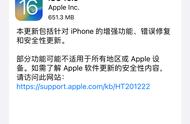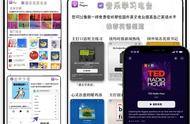添加了Everyone之后,将其权限级别由读取更改为「读取/写入」,接着点击右下角的「共享」。

使用快捷键Win R打开运行窗口,在运行框中输入CMD,打开命令行窗口,在窗口中输入ipconfig,敲击回车键,会得到一长串关于IP配置的内容。
IP配置的内容不需要看懂,我们只需要找到「IPv4地址」那一行信息,后面对应的192.168.1.3字符等下会用到。

至此,我们完成了文件共享前的准备工作,回到iPhone的「文件」App,点击右上角的设置按钮,选择「连接服务器」。
在服务器输入框,输入格式为「smb://IPv4地址」,这个IPv4地址,就是前面说的会用到的字符,这里我输入的是「smb://192.168.1.3」,接着点击右上角的「连接」。

点击连接后,连接身份选择「注册用户」,下方的名称和密码分别是电脑的用户名和登录密码,接着点击下一步。
完成以上所有步骤,如果没有遇到障碍的话,就可以在手机上看到电脑共享的文件夹了,如下图右侧名为「共享文件」的文件夹。